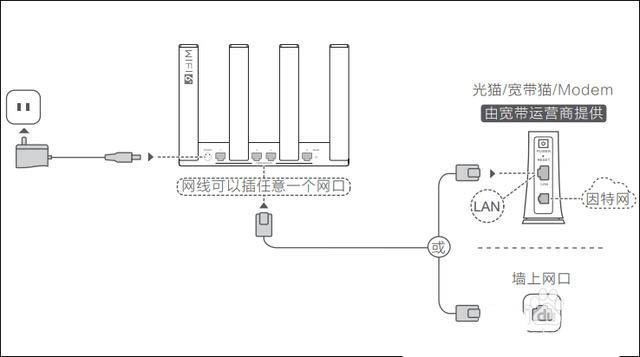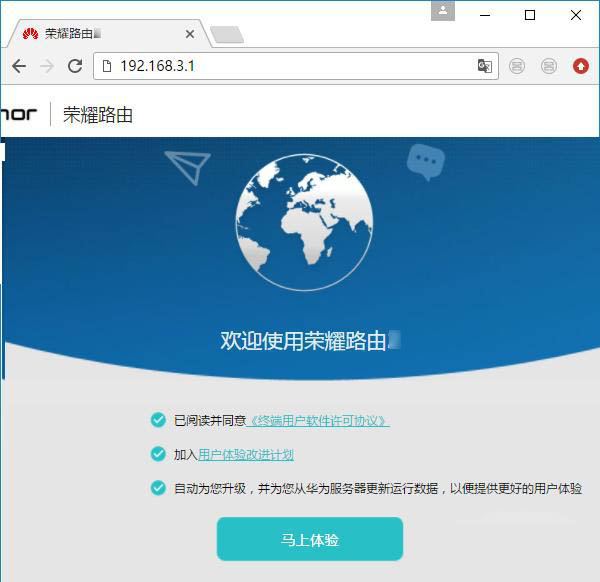详情:
wifi6路由器千篇一律的设计让人们已经产生了视觉的疲劳,越来越多的品牌将目光投入到了外观设计上,却又忽视了性能方面的设计。荣耀将这两点做了一个良好的结合,推出了一款颜值高、性能强的wifi6路由器——荣耀路由3。荣耀路由3作为荣耀首款支持wifi6的路由器,自发售起就已经为广大消费者带来了许多惊喜,而这款产品在618期间也取得了惊人的销量,今天我们就来看看这款产品的外观设计以及连网方法。
一、荣耀路由3的开箱介绍
1、开箱之后是路由器本体、电源适配器及说明书。整体包装非常精简,
2、整体机身为纯白色。机身整体为磨砂工艺,丢弃了传统的光滑PC材质。机身右侧是独特的大纹理“HONOR”logo,再一次增强了整体的层次感与时尚感,符合荣耀科技潮牌的定位。
3、荣耀路由3机身非常精致,三围尺寸为 242mm x 151.9mm x 40.9 mm,小巧不占空间。纯白色的配色和各种家居风格都能较好的融合在一起。路由器上有四根粗壮的可折叠式增益天线,保证了wifi信号的覆盖面积。最右侧天线的“wifi6+”字样,表明了这款路由器不只是一款wifi6路由器,更是一款wifi6+路由器。
4、搭配隐藏式的转轴设计,方便收纳与安装,增强了整体的简洁性。
5、主机正面中央处是多功能的“HI”键,按键较大,按压方便。用户可以用手中的HiLink设备与这颗按键进行免密码连网。此外,这颗Hi键还可以进行快速连接,而且也能用作WPS键。
6、机身背后为电源连接口、Reset孔和四个千兆网口。这四个网口不分WAN口和LAN口,自适应的设计使得任何一个网口都可以和光猫连接,不用特意区分,支持盲插且自动识别,即插即用。
7、散热孔位于路由器底部,对称的散热孔设计有效地增强了散热能力,悬空的设计也使得散热效率更高。另外,底部的硅胶软垫增强了Ta的防滑效果。
8、这样一款颜值与性能高度在线的wifi6+路由器绝对是年轻人的不二选择。
二、荣耀路由3连网使用方法
对于荣耀路由3,用户可以通过电脑和手机以及智慧生活APP这三种方式来进行上网配置。由于手机与智慧生活APP的设置方式已经非常详尽了,用户仅需要在接入网线后根据APP提示操作即可,这里我们重点讲电脑端如何进行配置。
1、首先准备一根网线,将网线一端连接到荣耀路由3上任意一个接口,网线的另一端连接到光猫上的LAN口/WAN口。 用另一根网线将你的电脑连接到荣耀路由3上的任意一个空闲接口。这里要注意的是,如果你的入户宽带不是光纤,则需要将入户宽带插在路由器的任意一个端口(由于荣耀路由3支持端口自适应,是不区分WAN/LAN的,用户怎么接入都可以)。
2、打开电脑的浏览器,并在浏览器输入192.168.3.1,这时我们就进入了路由器配置界面,点击马上体验按钮,这时如果进入成功,路由器会自动检测上网方式,稍作等待就可以进行详细配置了。
3、在接下来的页面中选择你的上网方式,有拨号上网等几种,如果不记得宽带账号与密码也没有关系,荣耀路由3支持用户从旧路由中自动获取网络配置,当然用户也可以拨打宽带运营商的人工客服进行查询。
4、下一步就可以详细设置路由器的各种配置了,包括wifi名称与密码,建议在wifi功率模式处选择穿墙模式,这样信号覆盖范围会好一些。
6、到这里荣耀路由3就全部配置成功了,至于更多的智能软件功能,用户需要下载智慧生活APP进行更多有趣的配置,尽情享受wifi6带来的飞速上网体验吧。
以上就是荣耀路由3外观介绍及连网配置图文教程,希望大家喜欢,请继续关注WiFi之家网。
相关推荐:
荣耀猎人游戏路由器怎么开启游戏加速功能?
荣耀路由器怎么设置定时开关? 华为路由器设置定时开关的教程
以上内容由WiFi之家网整理收藏!
原创文章,作者:路由器,如若转载,请注明出处:https://www.224m.com/227078.html